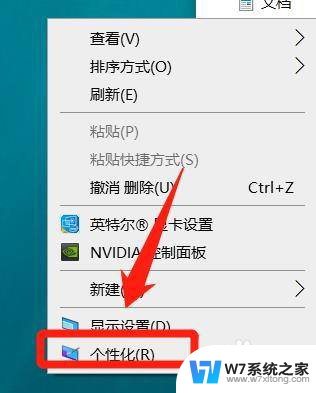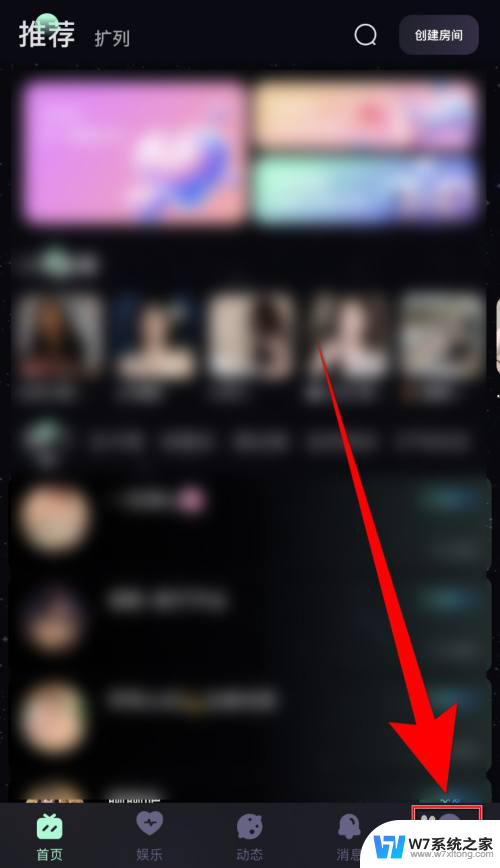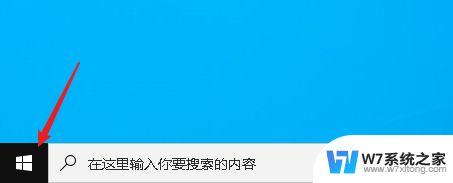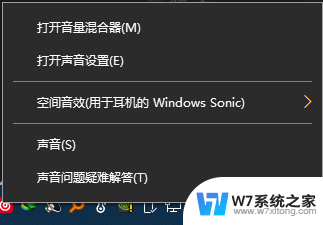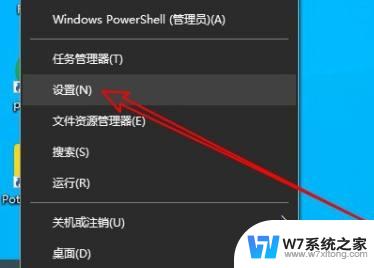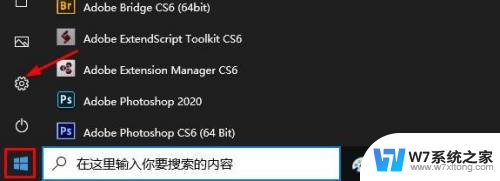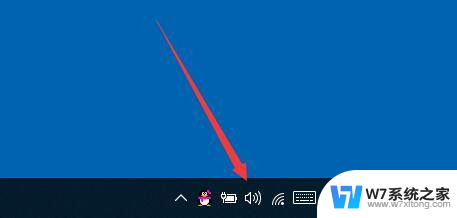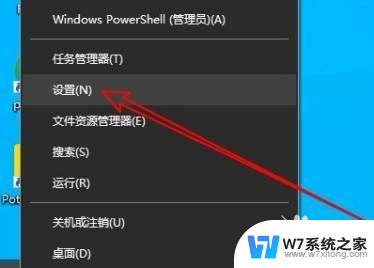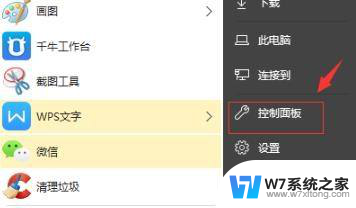win10调节音量提示音关闭 win10系统调整声音时没有提示音怎么关
更新时间:2024-04-25 10:45:34作者:xiaoliu
在使用Win10系统时,调节音量时会发出提示音,但有时候我们可能会觉得这个提示音有些干扰,想要关闭它,那么在Win10系统中,如何关闭调节音量时的提示音呢?其实很简单,只需要进入系统设置,找到声音选项,然后关闭播放提示音这个选项即可。这样一来调节音量时就不会再有烦人的提示音了。
步骤如下:
1.鼠标右键点击个性化
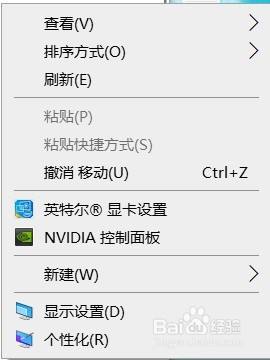
2.点击主题,然后再点击声音
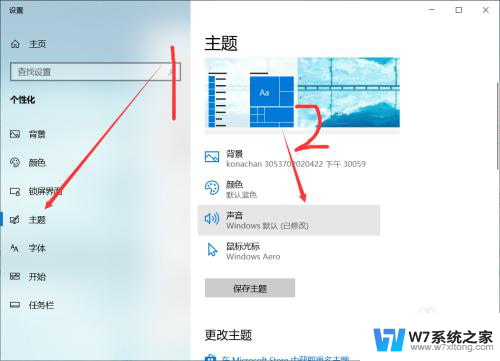
3.选择它
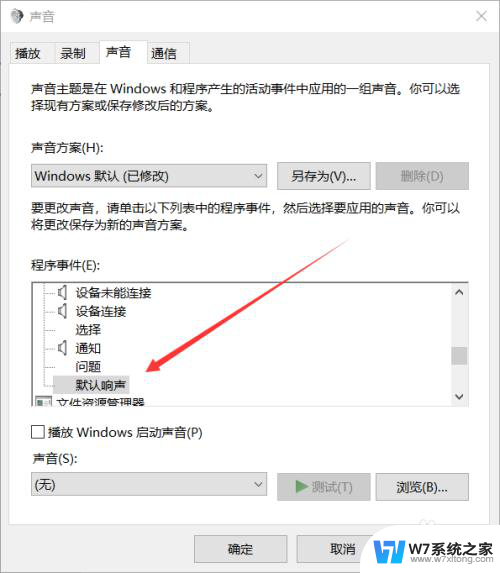
4.设置为无,再调声音就会发现不会出现那烦人的”咚“声音啦!
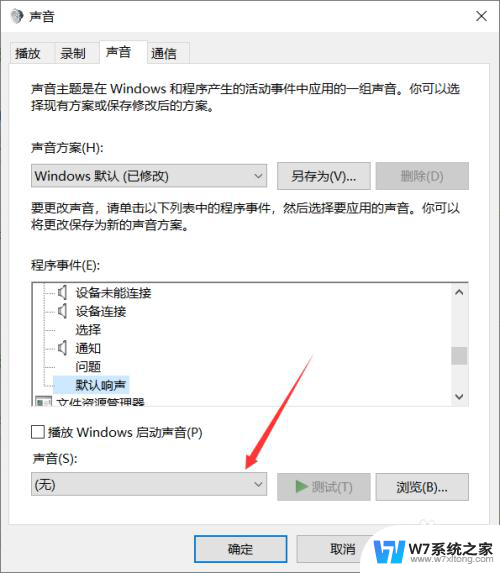
以上就是关于关闭win10调节音量提示音的全部内容,如果有遇到相同情况的用户,可以按照小编的方法来解决。